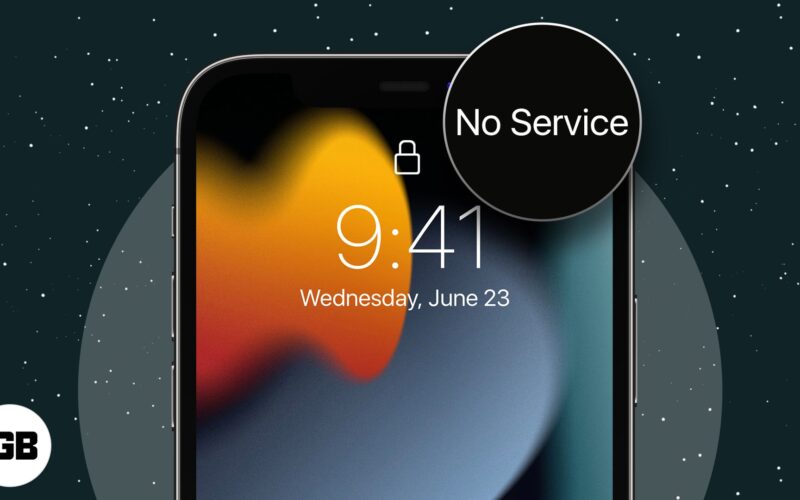
Kan du inte ringa eller ta emot samtal efter uppdatering till iOS 18? Visar din iPhone varningar som ”Ingen tjänst” eller ”Söker”? Din iPhone kan ha problem med programvara eller hårdvara som hindrar den från att ansluta till din operatör.
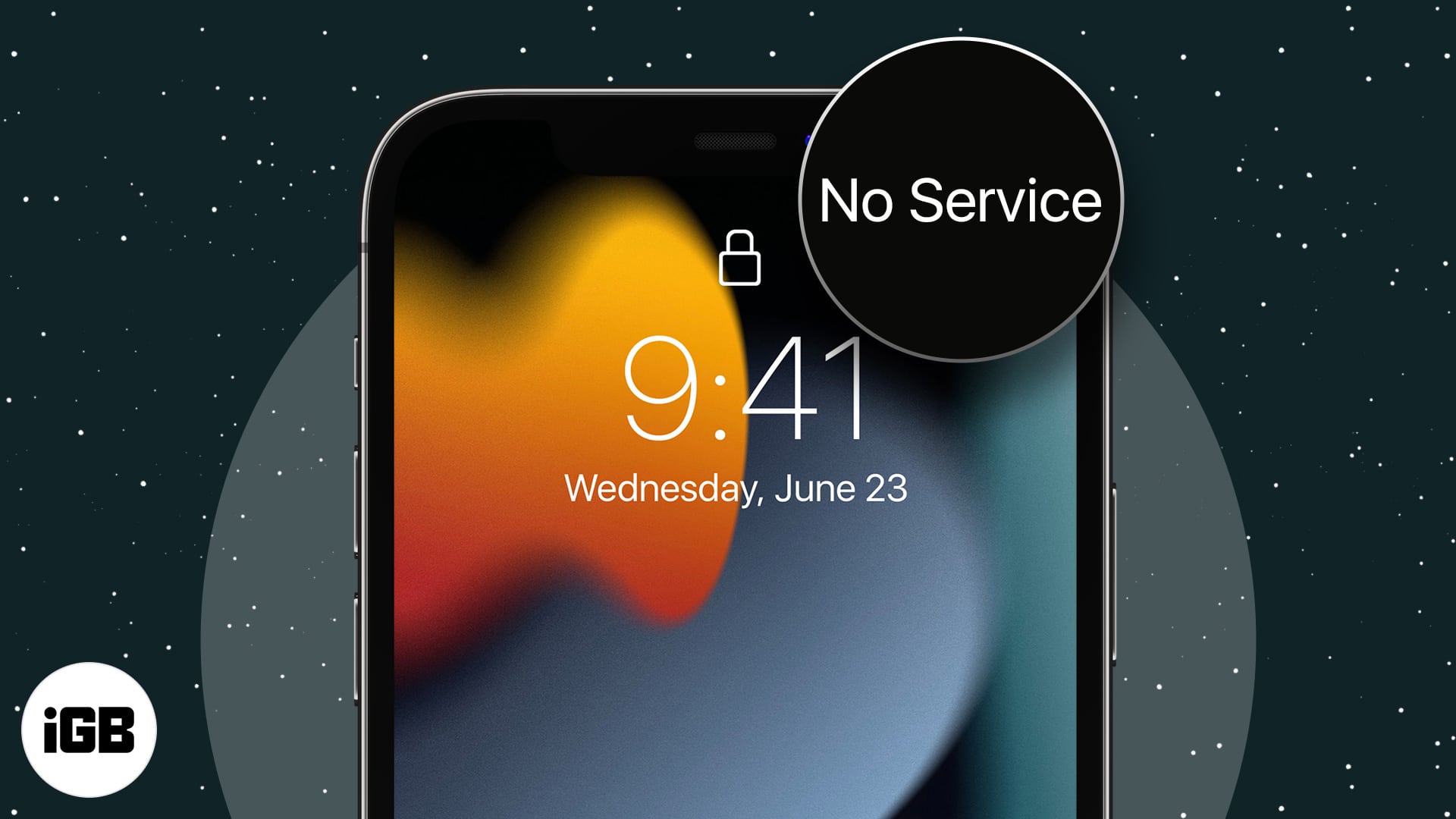
Här är några snabba lösningar som hjälper dig när din iPhone inte har någon tjänst.
Innehållsförteckning
- Varför säger min iPhone ”Ingen service”?
- Så här fixar du No Service på iPhone efter iOS 18-uppdatering
- Kontrollera ditt täckningsområde
- Slå på/av flygplansläge
- Starta om din iPhone
- Sätt i SIM-kortet igen
- Slå av och på mobildata igen
- Aktivera dataroaming
- Återställ nätverksinställningar
- Kontrollera inställningarna för datum och tid
- Uppdatera operatörsinställningar
- Uppdatera iOS
- Kontakta din tjänsteleverantör
- Andra korrigeringar värda att testa
Varför säger min iPhone ”Ingen service”?
Det kan vara ett fall av att en uppdatering av operatörsinställningar har gått fel eller ett maskinvaruproblem med din iPhone. Din operatör kan också ha vissa driftsproblem, vilket gör att din iPhone inte har någon tjänst.
Andra vanliga problem inkluderar:
- Du är utanför nätverksområdet
- Mobilabonnemang har löpt ut eller har inte aktiverats av operatören
- Felaktiga nätverksinställningar
- Systemfel efter iOS 18-uppdatering
- Skadat SIM-kort
Så här fixar du No Service på iPhone efter iOS 18-uppdatering
Det finns en hel del korrigeringar för att bli av med felmeddelandet ”Ingen tjänst” på din iPhone. Låt oss gå igenom var och en.
1. Kontrollera ditt täckningsområde
Om du bor på landsbygden borta från närliggande mobiltorn har du förmodligen inte den bästa mobilmottagningen. Sök på webben efter ”din mobiloperatörs täckningskarta”. Här är celltäckningskartorna för AT&T, T-Mobileoch Verizon.
Dessutom har några områden inte bra 5G-nätverk. Så försök att byta till 4G för bättre mobilmottagning. För det, gå till Inställningar → Mobil → Mobildataalternativ → Röst och data → Välj LTE.
Är du utanför din operatörs täckningszon? Överväg i så fall få en mobildatasignalförstärkare för ditt hem.
Alternativt, om du har ett Wi-Fi, kontrollera dess nätverkstillstånd med hjälp av en Wi-Fi-analysator-app. Om anslutningen är stark och pålitlig, aktivera och använd Wi-Fi-samtal för att kontakta vem som helst.
2. Slå på/av flygplansläge
Se först till att du inte har flygplansläge aktiverat. Slå nu på flygplansläget och stäng sedan av. Det kommer att uppdatera nätverket och eliminera ”No Service”-felet på iPhone.
För att göra det, gå till Inställningar → Växla på flygplansläge → Vänta i några sekunder och stäng av det. Växla nu till mobildata och kontrollera nätverkets statusfält.
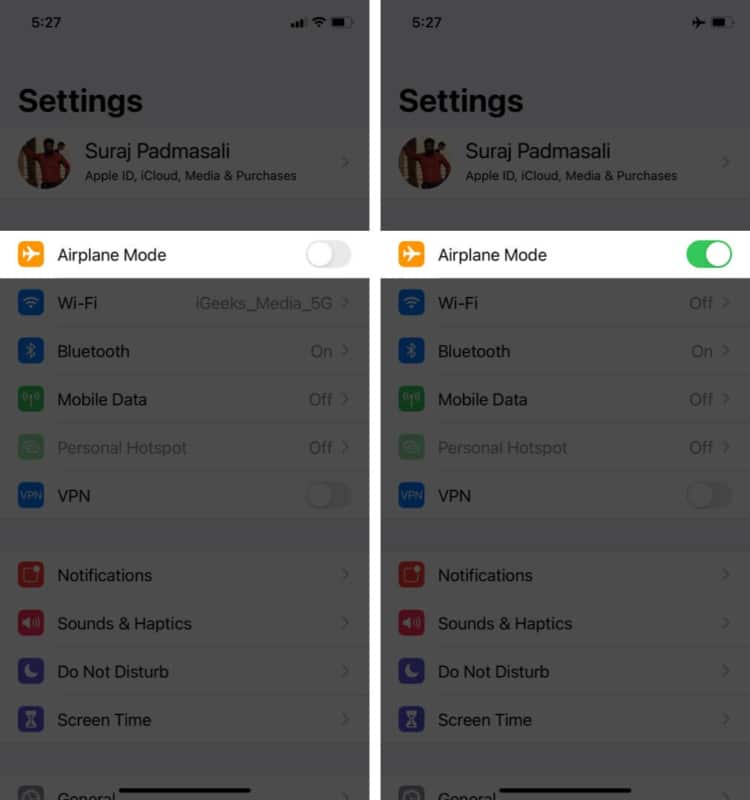
Den här enkla lösningen kan fixa felet Ingen tjänst, men du kan kolla in korrigeringarna som nämns nedan om din iPhone fortfarande inte har någon tjänst.
3. Starta om din iPhone
Att starta om din iPhone kan hjälpa dig att åtgärda felet, så tveka inte att prova det.
Om din iPhone-modell är iPhone X eller senare, tryck och håll in någon av volymknapparna och sidoknappen tills du får avstängningsreglaget. Dra sedan strömavstängningsreglaget för att stänga av enheten. Vänta i cirka 30 sekunder och tryck sedan på och håll in sidoknappen igen för att slå på den igen.
Om du har uppdaterat din iPhone till iOS 18 kan du bara stänga av din iPhone med hjälp av kontrollcentret. Ta bara ner kontrollcentret och tryck på strömikonen i det övre högra hörnet. Detta kommer att stänga av din telefon och du kan starta om din iPhone efter en tid.
4. Sätt tillbaka SIM-kortet
Du kan hoppa över den här lösningen om din iPhone använder eSIM snarare än ett fysiskt kort.
Ibland är problemet inte alltför avancerat; detta kan vara fallet med din iPhone. Om du satte i det fysiska SIM-kortet felaktigt, eller det skakade på sin plats under användning, kan det vara anledningen till att din iPhone inte har någon tjänst.
Försök att sätta tillbaka SIM-kortet ordentligt och starta om din iPhone. Om problemet kvarstår, fortsätt till nästa steg.
5. Slå av och på mobildata igen
Den här är uppenbar, men ibland gör små misstag dig som snubblar.
Gå till Inställningar → Mobil → Stäng av mobildata → Slå på mobildata efter några sekunder.
6. Aktivera dataroaming
Ibland ansluter inte din operatör dig till nätverket om du är utanför din hemnätverkszon, vilket kan vara anledningen till att din iPhone säger ”ingen tjänst”. Så se till att dataroaming är aktiverat på din enhet.
För att göra det, öppna Inställningar → Mobil → Mobildataalternativ → Aktivera dataroaming.
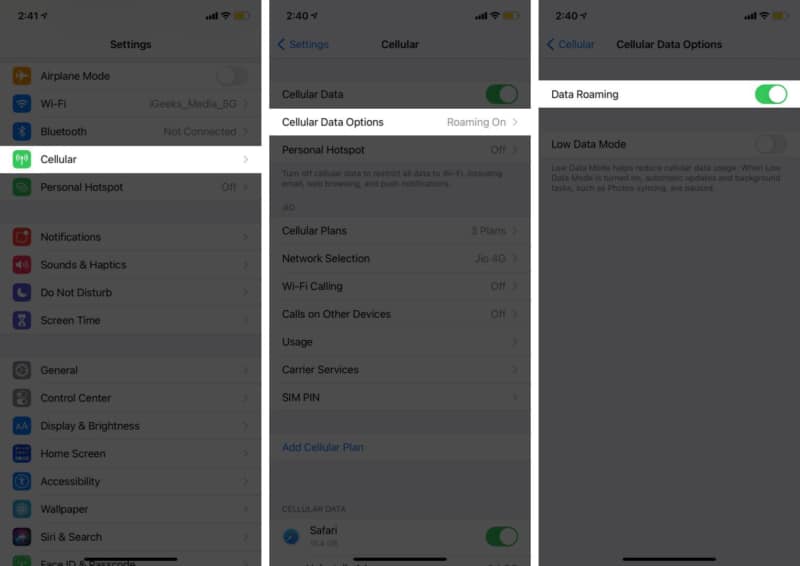
Du kan också aktivera automatiskt nätverksval för att undvika att ansluta till fel nätverk. Från menyn Mobildataalternativ, välj Nätverksval → Aktivera automatiskt.
7. Återställ nätverksinställningar
Vid ett sällsynt tillfälle kan dina nätverksinställningar vara skadade, vilket gör att din iPhone visar felmeddelandet ”Ingen tjänst”. Att återställa nätverket till fabriksinställningarna kan hjälpa dig att lösa det problemet.
För att göra det, öppna Inställningar → Allmänt → Överför eller återställ iPhone → Återställ → Återställ nätverksinställningar. Ange nu ditt lösenord och tryck på Återställ nätverksinställningar.
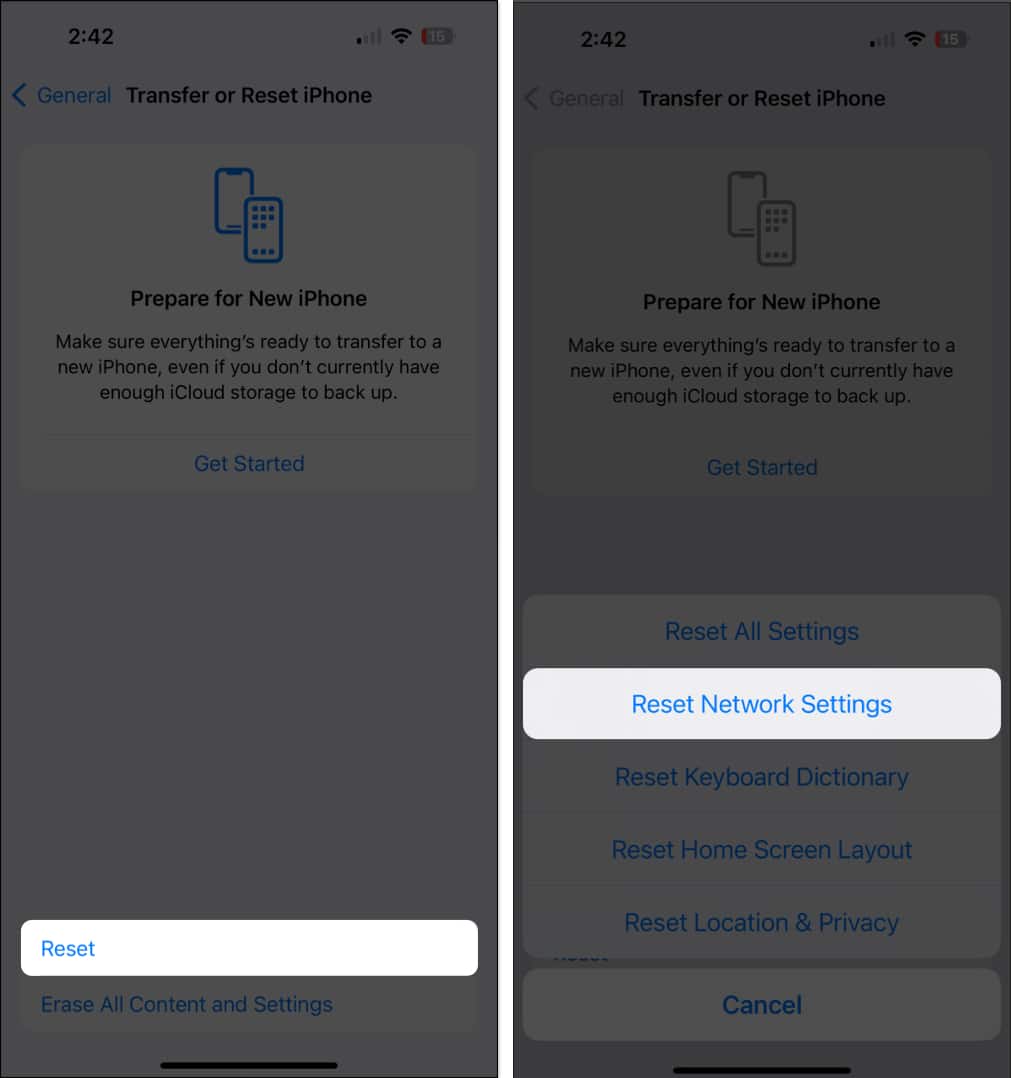
Obs! Om du återställer nätverksinställningarna till standard återställs Wi-Fi-nätverk och lösenord, mobilinställningar, VPN och APN-inställningar. Det kommer INTE att radera några foton, videor eller filer lagrade på din enhet.
8. Kontrollera inställningarna för datum och tid
Ibland är fel inställningar för datum och tid orsaken till meddelandet Ingen service.
Så här ändrar du datum och tid:
- Öppna Inställningar → Allmänt → Datum och tid.
- Slå på Ställ in automatiskt → Välj lämplig tidszon.
9. Uppdatera operatörsinställningar
Du kan ha installerat fel operatörsinställningar, eller så kan det finnas ett fel i den senaste uppdateringen av operatörsinställningar, vilket resulterar i felmeddelandet Ingen tjänst på din iPhone. I ett sådant fall, se om en uppdatering är tillgänglig för dina operatörsinställningar.
Obs! Se till att du är ansluten till ett Wi-Fi-nätverk.
- Öppna Inställningar.
- Tryck på Allmänt → Om.
Du kommer att få ett meddelande om din operatör har släppt en uppdatering. - Tryck sedan på Uppdatera.
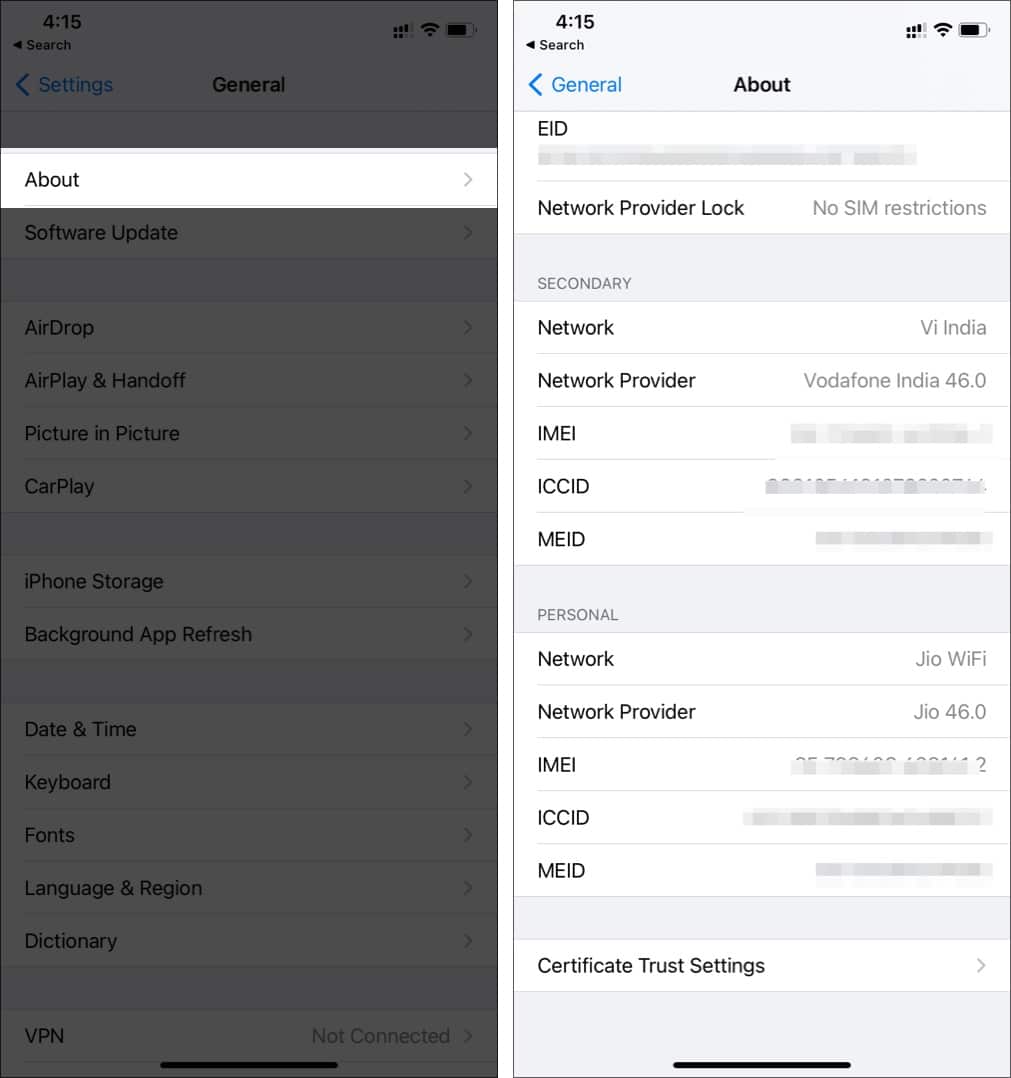
Starta nu om din iPhone och kontrollera om den fortfarande inte har någon tjänst.
10. Uppdatera iOS
Apple släpper regelbundet iOS-uppdateringar för att fixa buggar, introducera nya funktioner och förbättra säkerhetsinställningarna.
Om du ofta stöter på problemet med ”Ingen tjänst” efter uppdatering till iOS 18, installera nästa iOS-uppdatering så snart Apple gör den tillgänglig.
- Öppna Inställningar.
- Tryck på Allmänt → Programuppdatering.
- Om uppdateringen är tillgänglig trycker du på ladda ner och installera.
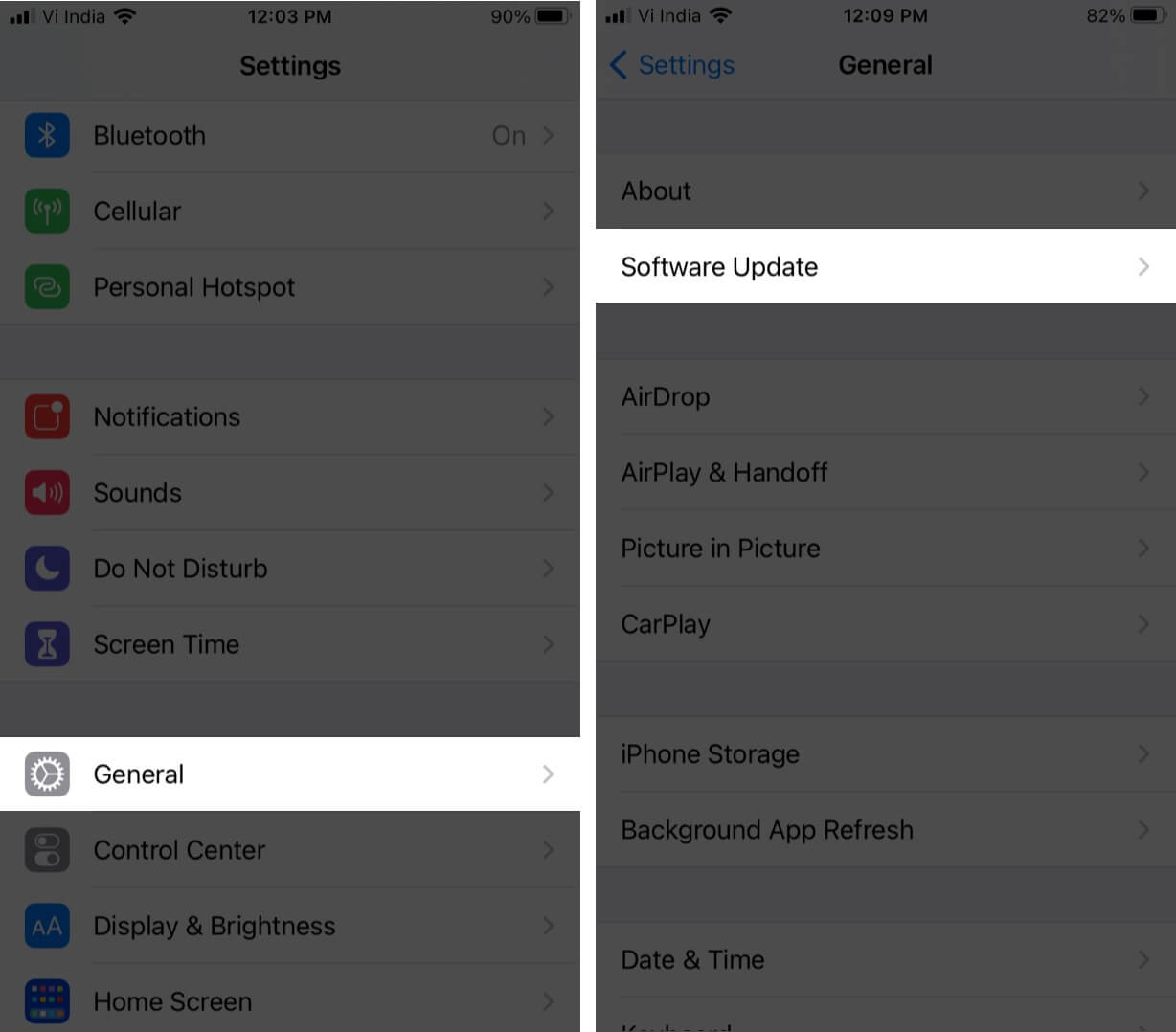
11. Kontakta din tjänsteleverantör
Om ingen av korrigeringarna fungerade för dig kan det vara ett problem hos din mobiloperatör. Det är bäst att kontakta din tjänsteleverantör för att få hjälp med att lösa problemet.
12. Andra korrigeringar värda att testa
- Byt från AT&T 3G: Om du fortfarande är på AT&T:s 3G-nätverk är detta troligen orsaken till dina No Service-problem. AT&T avbryter sin 3G-täckning, vilket innebär att du behöver en ny iPhone om du använder en iPhone 5 eller tidigare.
Vi hoppas att en av lösningarna som nämns ovan löser ditt problem. Om du fortfarande får felmeddelandet Ingen tjänst föreslår jag att du kontaktar Apples support och chattar med felsökningsteamet online eller schemalägger ett personligt möte. Det kan vara ett hårdvaruproblem specifikt för din iPhone.
Har du några andra relaterade frågor? Dela dem i kommentarerna nedan.
Läs mer:
- Så här fixar du att iPhone-mobilnätverket inte fungerar
- Hur man fixar problem med iPhone-samtal misslyckades